触摸屏与MCGS组态设计
MCGS工控组态软件课程设计
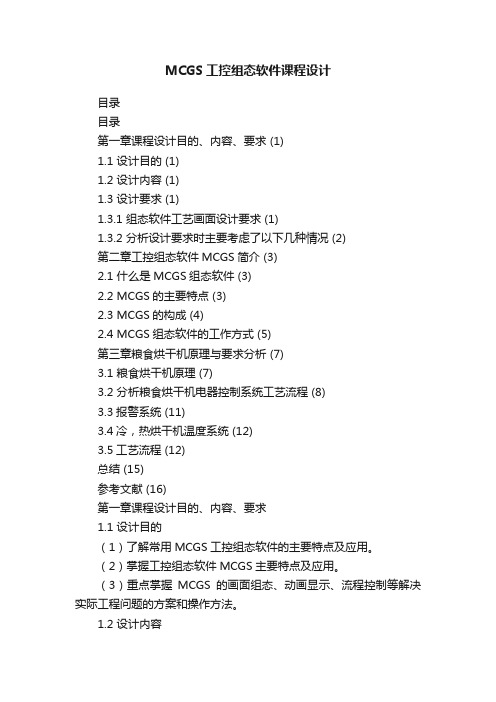
MCGS工控组态软件课程设计目录目录第一章课程设计目的、内容、要求 (1)1.1 设计目的 (1)1.2 设计内容 (1)1.3 设计要求 (1)1.3.1 组态软件工艺画面设计要求 (1)1.3.2 分析设计要求时主要考虑了以下几种情况 (2)第二章工控组态软件MCGS简介 (3)2.1 什么是MCGS组态软件 (3)2.2 MCGS的主要特点 (3)2.3 MCGS的构成 (4)2.4 MCGS组态软件的工作方式 (5)第三章粮食烘干机原理与要求分析 (7)3.1 粮食烘干机原理 (7)3.2 分析粮食烘干机电器控制系统工艺流程 (8)3.3报警系统 (11)3.4冷,热烘干机温度系统 (12)3.5工艺流程 (12)总结 (15)参考文献 (16)第一章课程设计目的、内容、要求1.1 设计目的(1)了解常用MCGS工控组态软件的主要特点及应用。
(2)掌握工控组态软件MCGS主要特点及应用。
(3)重点掌握MCGS的画面组态、动画显示、流程控制等解决实际工程问题的方案和操作方法。
1.2 设计内容(1)设计题目总体设计方案本题目以MCGS为核心控制系统,采用组态软件进行模拟。
(2)应用工控组态软件MCGS进行工程CAD设计完成MCGS系统、传感器、提升机、开关等组成。
(3)系统的综合调试系统包括除杂、不出杂、烘干的功能。
(4)撰写课程设计论文设计内容要正确,概念要清楚,完成任务书所规定的内容附原理图及程序清单,文字要通顺,书写要工整。
(5)完成课程设计论文答辩。
1.3 设计要求1.3.1 组态软件工艺画面设计要求(1)用户图形界面生成:创建用户窗口。
(2)设置用户窗口属性:设置为启动窗口。
(3)创建编辑图形对象:插入元件并制作文字框图。
(4)制作用户动画界面:使用工具箱中的流动块。
(5)设计制作的工艺画面应布局合理、图形应形象逼真、文字应清晰简洁、流动滑块应生动形象。
1.3.2 分析设计要求时主要考虑了以下几种情况1、为了节约,可根据粮食的含量进行清杂情况。
MCGS工控组态软件实例教程

MCGS工控组态软件实例教程MCGS(Macro Control Graphic System)是一款功能强大的工控组态软件,可用于设计和开发人机界面(HMI)与自动化控制系统。
它提供了直观、易于使用的开发界面,使用户能够轻松创建自定义的仪表板和监控界面。
本篇文章将为您提供一个MCGS工控组态软件的实例教程,帮助您入门并了解其基本用法。
首先,在您的电脑上安装MCGS软件,并启动它。
在启动界面上,您可以选择创建一个新项目或打开一个现有项目。
在本教程中,我们将从头开始创建一个新项目。
在创建新项目时,您需要选择一个存储位置和一个项目名称。
接下来,您将被带到主界面,在这里您可以开始设计您的人机界面。
第一步是创建一个新的页面。
在主界面的"基本元件"选项卡下,您可以找到各种用于设计界面的元件。
例如,文本框、按钮、图表等。
从中选择一个元件,然后将其拖动到页面上。
接下来,您可以通过双击该元件来设置其属性。
例如,您可以设置文本框的大小、字体、颜色等。
您还可以设置按钮的样式和触发动作。
除了基本元件,MCGS还提供了丰富的图像和动画元素,以及数据显示和控制元件,如进度条、开关等。
您可以根据自己的需要添加和设置这些元件。
在设计界面时,您还可以使用排列工具和对齐功能来调整元件的位置和布局。
这将确保您的界面整齐、美观。
一旦您完成了界面的设计,您可以通过点击"运行"按钮来查看实际效果。
您也可以在MCGS软件中使用模拟数据来测试您的界面。
除了设计界面,MCGS还提供了强大的数据采集和处理功能。
您可以通过连接PLC或其他自动化设备来获取实时数据,并在界面上实时显示。
您还可以使用MCGS提供的逻辑控制和算法来处理数据,并进行报警和记录。
当您满意于您的界面设计和功能设置后,您可以将其部署到目标设备上。
MCGS支持多种目标设备,包括工控机、嵌入式系统和触摸屏等。
在部署过程中,您可以选择不同的运行模式,如全屏模式或窗口模式。
MCGS组态软件与触摸屏控制技术
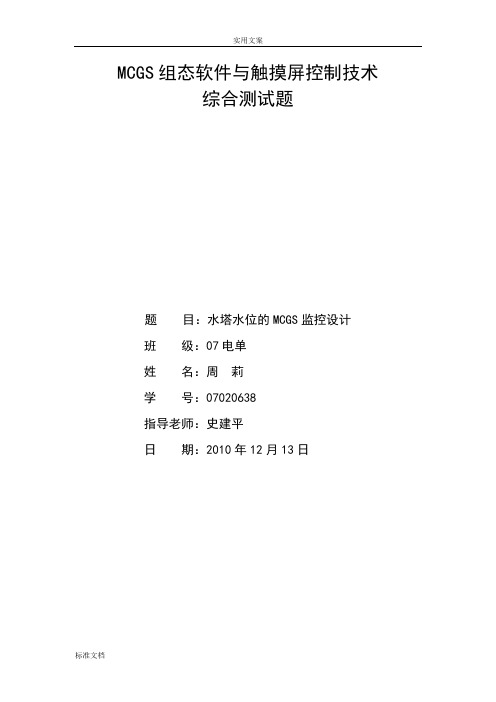
MCGS组态软件与触摸屏控制技术综合测试题题目:水塔水位的MCGS监控设计班级:07电单姓名:周莉学号:07020638指导老师:史建平日期:2010年12月13日目录一、水塔水位控制系统的简介 (3)二、水塔水位控制系统的控制要求 (4)三、水塔水位系统的控制指标 (5)1、MCGS控制界面的设计 (5)2、PLC控制程序 (5)3、联机调试 (6)四、水塔水位控制系统方案 (8)1、水塔水位控制系统的任务及控制流程图 (8)2、PLC外部接线图 (9)3、输入/输出分配表 (10)4、MCGS控制方案 (10)五、水塔水位的MCGS设计 (11)1、建立MCGS新工程 (11)2、建立新画面 (12)3、定义数据变量 (13)4、画面组态的形成 (15)5、动画连接 (15)6、模拟设备 (17)7、编写控制流程 (19)8、设备在线调试 (21)六、PLC程序设计 (27)1、梯形图程序设计及工作过程分析 (27)七、联机调试及出现的问题 (30)1、设备连接 (30)2、输入输出接线 (30)3、无法建立通信连接及故障分析 (31)八、老师提问 (32)一、水塔水位控制系统的简介在工农业生产过程中,经常需要对水位进行测量和控制。
水位控制在日常生活中应用也相当广泛,比如水塔、地下水、水电站等情况下的水位控制。
而水位检测可以有多种实现方法,如机械控制、逻辑电路控制、机电控制等。
本文采用PLC进行主控制,在水箱上安装一个自动测水位装置。
利用水的导电性连续地全天候地测量水位的变化,把测量到的水位变化转换成相应的电信号,主控台应用MCGS组态软件对接收到的信号进行数据处理,完成相应的水位显示、故障报警信息显示、实时曲线和历史曲线的显示,使水位保持在适当的位置。
二、水塔水位控制系统的控制要求PLC控制系统实践环节主要是以可编程逻辑控制器PLC为核心,以STEP7-Micro/Win软件为开发平台,以实验台上的各种设备(控件)为对象使用梯形图语言进行PLC控制程序的开发用来控制实验台上的各种设备。
MCGS触摸屏工程项目实践应用 项目七 触摸屏配方管理

!RecipeSeekToPosi
设置指定配方组的当前配
!RecipeSeekToPositI/On ("液体混合配方",
10 tI/On("配方组名称", 方为配方组中指定编号的配 3)
配方编号)
方
说明:设置当前配方编号为3
任务二 配方组态制作
配方操作函数及配方功能脚本函数介绍
序号
函数
函数功能
实例
装载指定配方组中指 定编号的配方
!RecipeLoadByNum ("液体混合配方 ", 0)
说明:装载配方“混合液1”
任务二 配方组态制作
配方操作函数及配方功能脚本函数介绍
序号
函数
函数功能
实例
5
!RecipeMoveFirst ("配方组名称")
设置指定配方组的当前配 方为配方组中的第一个配方
!RecipeMoveFirst ("液体混合配方")
!RecipeGetNam 得到指定配方组当前 13 e("配方组名称") 配方的名称
!RecipeGetName("液体混合配方")
14
!RecipeSetName ("配方组名称","配 方名称")
设置指定配方组当前 配方的名称
!RecipeSetName("液体混合配方"," 混合液5")
任务二 配方组态制作
小数位数 2 2 2 2 1 0
任务一 配方组态设计
第二步:组态配方组,并添加配方变量 在MCGSE嵌入版组态软件的【工作台】界面下,点击菜单栏【工 具】“配方组态设计”,打开配方组态设计对话框,新增配方 组及配方变量。
触摸屏与组态王mcgs以太网连接

组态王与昆仑动态触摸屏以太网口通讯1.首先电脑上安装嵌入式MCGS软件,翻开软件,新建工程,选择触摸屏的型号,后点确定我们用的是带LAN口的〔TPC7062K〕2进入设备窗口,添加如下图的设备,通用串口父设备对应触摸屏的DB_9头的7,8两脚,用于和隔离平安栅的通讯。
有几个平安栅就对应添加几个设备。
通用TPC/IP父设备对应触摸屏的LAN口,用于向MODBUS TCP主站发送数据。
3.根据平安栅的通讯参数配置通用串口父设备,串口端口号“0:〞表示RS232,1表示485通讯。
4.双击设备0 先删除原先的通道,按下列图所示增加4个浮点数设备通道,同时根据平安栅的地址配置设备0的地址。
完成后如下列图所示:5.配置通用tcp/ip父设备网络类型:可选择UDP或TCP中任意一种网络〔通常使用UDP〕,但效劳器与客户端应使用同一种网络类型。
效劳器/客户设置:设置本工作站为效劳器或客户端本地IP地址:指定本地工作站在TCP/IP网络中的IP地址。
本地端口号:指定本地工作站使用的网络TCP/IP端口的地址远程IP地址:指定TCP/IP网络上要和本工作站进展通讯的远程工作站的IP地址。
远程端口号:指定远程工作站使用的网络TCP/IP端口的地址网络端口地址设置要求通讯双方必须一致。
假设有不止一个通用TCP/IP父设备需要添加,请在正确设置双方计算机IP地址后,对不同的设备使用不同的端口地址。
6.配置modbus tcp/ip数据转发设备。
把需要向上位机发送的数据添加进来。
二.组态王的配置1.根据触摸屏远程ip地址配置电脑以太网卡的ip地址。
2.翻开组态王新建工程。
3.点设备,配置硬件连接。
选择莫迪康modbus tcp1为设备地址与触摸屏中一致。
mcgs触摸屏课程设计

mcgs触摸屏课程设计一、课程目标知识目标:1. 让学生掌握MCGS触摸屏的基本概念,了解其在工业控制中的应用。
2. 使学生了解触摸屏的硬件结构,熟悉其工作原理。
3. 帮助学生掌握触摸屏编程的基本方法,学会使用相关软件进行界面设计和程序编写。
技能目标:1. 培养学生运用触摸屏进行人机交互设计的能力,提高实际操作技能。
2. 培养学生分析和解决实际工程问题的能力,能够运用触摸屏技术优化控制系统。
情感态度价值观目标:1. 激发学生对自动化技术及触摸屏技术的学习兴趣,培养其探索精神和创新意识。
2. 培养学生的团队协作意识,提高沟通与交流能力。
3. 引导学生认识到触摸屏技术在工业生产中的重要性,增强其社会责任感和使命感。
课程性质分析:本课程为实践性较强的课程,要求学生结合实际操作,掌握触摸屏技术的应用。
学生特点分析:学生年级为高年级,已具备一定的电气基础和编程能力,对新技术充满好奇。
教学要求:1. 采用案例教学,结合实际工程案例,使学生更好地理解触摸屏技术的应用。
2. 加强实践环节,让学生在实际操作中掌握触摸屏编程方法。
3. 注重培养学生的创新能力和团队协作能力,提高学生的综合素质。
二、教学内容1. 触摸屏基本概念:介绍触摸屏的定义、分类及发展趋势,使学生了解触摸屏在工业控制领域的作用。
2. 触摸屏硬件结构:分析触摸屏的硬件组成,包括显示屏、触摸屏控制器、驱动电路等,帮助学生掌握触摸屏的物理结构。
3. 触摸屏工作原理:讲解触摸屏的工作原理,包括触摸检测、坐标转换等,使学生理解触摸屏是如何实现人机交互的。
4. 触摸屏编程软件:学习MCGS触摸屏编程软件的使用,包括界面设计、程序编写、调试与下载等,培养学生实际操作能力。
5. 触摸屏应用案例:分析触摸屏在工业控制系统中的应用案例,使学生了解触摸屏技术的实际应用。
6. 实践环节:设置触摸屏编程与调试实践项目,让学生动手实践,巩固所学知识。
教学大纲安排:第一周:触摸屏基本概念及硬件结构学习。
MCGS组态软件触摸屏简单使用步骤

MCGS组态软件触摸屏简略应用步调【1 】本教程旨在制造TPC7062KS型号触摸屏简略掌握按钮和输出指导1.软件装配找到对应的文件夹,运行里面的SETUP.EXE,全体默认设定,直至完成,插上TP C7062KS的USB下载线,主动装配驱动程序.将触摸屏和PLC相衔接,在YL-235A中,触摸屏经由过程COM 口直接与PLC的编程口衔接,所用的通信电缆采取PC-PPI电缆,见下图.2.打开桌面上的,界面如下:点击新建按下肯定在及时数据库里,新增对象,双击名字,可进行属性的修正,如下图,我们这里新增5个,分离为启动按钮,停滞按钮,运行指导.停滞指导.报警指导.最后完成如下图3.双击装备窗口的装备窗口将双击左边的通用串口父装备和西门子s7-200ppi双击通用串口父装备0,进行属性设置■串口端标语(1~255)设置为: 0 - COM1;■通信波特率设置为:6-9600;■数据位位数设置为:0-8;■停滞位位数设置为:0-1;■数据校验方法设置为:2–偶校验;■其它设置为默认.双击“西门子_S7200PPI”—I000.7,可以单击“删除全体通道”按钮给以删除.接下进行变量的衔接,这里以“启动按钮”变量进行连为例解释.①单击“增长装备通道”按钮,消失下图所示窗口.参数设置如下:■通道类型:M存放器;■数据类型:通道的第00位■通道地址:1;■通道个数:2;■读写方法:读写.②单击“确认”按钮,完成根本属性设置.③双击“”通道对应的衔接变量,从数据中间选择变量:“启动按钮”.用同样的办法,增长其它通道,衔接变量,如图,完成单击“确认”按钮.关失落窗口,保管.在用户窗口里新建两个窗口,在窗口属性里分离定名为迎接界面和掌握窗口,可以修正布景色彩.双击新建的窗口,进行编辑点击对象箱中的,进行标签制造双击制造完成的标签,履行属性设置.单击对象条中的“对象箱”按钮,打开画图对象箱.在窗口上拉出一片区域额,选中,加载位图.双击图片,作如下设置双击掌握窗口,进入窗口编辑单击对象条中的“对象箱”按钮,数据对象中,单击右角的“?”按钮,从数据中间选择“报警指导”变量.动画衔接中,单击“填充色彩”,右边消失,“”按钮单击“”按钮,消失如下对话框“属性设置”页中,填充色彩:白色;“填充色彩”页中,分段点0对应色彩:白色;分段点1对应色彩:浅绿色.见图,单击“确认”按钮完成.“停滞指导”制造办法同上,属性设置如下:■填充色彩:白色;■表达式:停滞指导;■分段点0对应色彩:白色;分段点1对应色彩:红色.“运行指导”属性设置如下:■填充色彩:白色;■表达式:运行指导;分段点0对应色彩:白色;分段点1对应色彩:绿色.闪耀制造按钮.以启动按钮为例,给以解释:①单击画图对象箱中“”图标,在窗口中拖出一个大小适合的按钮,双击按钮,消失如下图窗口,属性设置如下:图1-22②“根本属性”页中,无论是抬起照样按下状况,文本都设置为启动按钮;“抬起功效”属性为字体设置宋体,字体大小设置为小四号,布景色彩设置为浅绿色;“按下功效”为:字体大小设置为小五号,其它同抬起功效.③“操纵属性”页中,抬起功效: 数据对象值操纵按1松0,启动按钮;④其它默认.单击“确认”按钮完成.⑤“停滞按钮”除了变量衔接.文本文字设置为“停滞按钮”,文本色彩为红色的外,其它属性设置同“启动按钮”⑥“退出主画面”按钮属性设置如下:■文本设置:退出主画面;■抬起功效属性:字体设置宋体,字体大小设置为小四号,布景色彩设置为黄色;■抬起功效属性:字体大小设置为小五号,其它同抬起功效;“操纵属性”页中,抬起功效:打开用户窗口选择“迎接画面”制造按钮。
《MCGS嵌入版组态应用技术》教案完整版
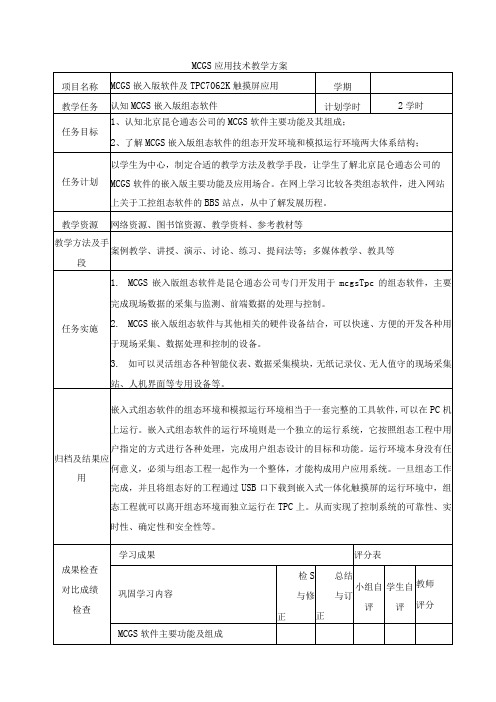
套完整的工具软件,用来帮助用户设计和构造自己的应用系统。
运行环境则按照组态环境中构造的组态工程,以用户的制定方式运行,并进行各种处理,完成用户组态用户设计的目标和功能。
动画构件关联实时数据库中的数据对象,动画构件按照数据对象的值进行相应的变化,从而达到“动”起来的效果
任课教师
授课FI期
备课成员任课教师
任务目标(1)学会开始组态工程之前,先对该工程进行剖析,以便从整体上把握工程的结构、流程、需实现的功能及如何实现这些功能;
(2)掌握MCGS嵌入版组态软件的模拟设备连接;
6.循环脚本编写
7.模拟仿真运行与调试
归档及结
果应用通过机械手控制系统,进一步掌握图元的制作,运动轨迹控制等知识。
成绩检查。
MCGS触摸屏工程项目实践应用 课件 项目四 触摸屏流程图组态

任务一 下拉式菜单设计弹出式流程图
第二步:确定下拉式菜单位置,完成下拉式菜单功能组态
!OpenSubWnd(参数1,参数2,参数3,参数4,参数5,参数6)
参数6各位功能说明:
二进制 位数
功能说明
第0位
是否模式打开
第1位 第2位 第3位 第4位 第5位 第6位
是否菜单模式 是否显示水平滚动条 是否显示垂直滚动条 是否显示边框 是否自动跟踪显示子窗口 是否自动调整子窗口的宽度和
混合界面流程图绘制
任务二 混合界面流程图绘制——对象元 件库的使用
4)添加变量及连接变量、动画显示、设置管道颜色等。 2.添加实时数据库变量及动画显示 ①添加变量
序号
对象名称
1
液体A调节阀
2
液体B调节阀
3
混合液调节阀
对象类型
AO/数值 AO/数值 AO/数值
范围/工程单 位
0~100% 0~100% 0~100%
混合界面操作面板组态
任务二 混合界面流程图绘制——对象元 件库的使用
1)插入凹平面:在工具箱里选择“常用符号” 工具,打开 【常用符号】工具箱,插入凹平面。根据混合界面流程图组态 设计要求,拖放至合适位置,在【图形对象的大小和位置】输 入左顶点坐标、尺寸确定位置及大小。
混合界面操作面板组态
任务二 混合界面流程图绘制——对象元 件库的使用
在“运行按钮”中调用“流程图下拉式菜单”用户窗口,其脚 本程序为: !OpenSubWnd(运行界面下拉菜单,111,120,110,120,18) 其参数6的数值为18,即转换成二进制为2#0010010。
任务一 下拉式菜单设计弹出式流程图
第二步:确定下拉式菜单位置,完成下拉式菜单功能组态
MCGS组态软件课程设计

智能仓储管理系统设计
系统组成:包括仓储管理系统、仓储设备、仓储管理系统软件等 功能特点:实现仓储管理自动化、智能化、信息化 应用领域:广泛应用于物流、仓储、制造等行业 设计要点:注重系统安全性、稳定性、可扩展性
电力监控系统设计
设计目标:实现对 电力系统的实时监 控和管理
设计思路:采用 MCGS组态软件进 行系统设计
成熟阶段:MCGS组态软件 功能的不断完善和优化
未来展望:MCGS组态软件 未来的发展趋势和前景
MCGS的应用领域
工业自动化控制
电力行业
智能仪表 环保监测
MCGS的主要功能
实时数据采集和处理
添加标题
历史数据存储和查询
添加标题
网络通信和远程监控
添加标题
安全保护和权限管理
添加标题
添加标题
报警和事件处理
创建工程
打开MCGS组 态软件
选择工程类型: 新建工程或打 开已有工程
输入工程名称 和描述
选择工程路径 和存储位置
完成工程创建, 进入工程设计 界面
配置设备
设备选择:根 据项目需求选 择合适的设备
设备参数设置: 设置设备的参 数,如型号、 规格、数量等
设备连接:将 设备连接到
MCGS组态软 件中
设备调试:对 设备进行调试, 确保其正常运
行
制作界面
界面布局:合理规 划界面布局,确保 信息清晰、易读
色彩搭配:选择合 适的色彩搭配,提 高界面的美观度和 易读性
图标设计:设计简 洁、易识别的图标 ,提高界面的易用 性
交互功能:设计易 于操作的交互功能 ,提高用户的操作 体验
编写脚本
脚本语言:MCGS 组态软件支持多种 脚本语言,如 VBScript、 JavaScript等
7昆仑通态触摸屏MCGSPro软件的组态结构
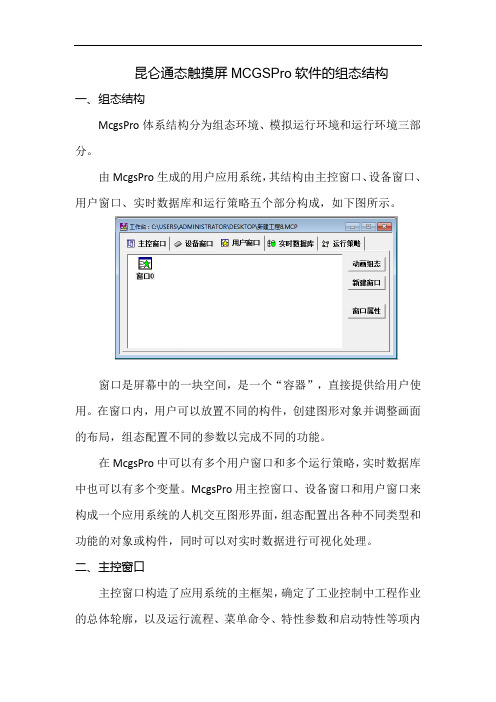
昆仑通态触摸屏MCGSPro软件的组态结构一、组态结构McgsPro体系结构分为组态环境、模拟运行环境和运行环境三部分。
由McgsPro生成的用户应用系统,其结构由主控窗口、设备窗口、用户窗口、实时数据库和运行策略五个部分构成,如下图所示。
窗口是屏幕中的一块空间,是一个“容器”,直接提供给用户使用。
在窗口内,用户可以放置不同的构件,创建图形对象并调整画面的布局,组态配置不同的参数以完成不同的功能。
在McgsPro中可以有多个用户窗口和多个运行策略,实时数据库中也可以有多个变量。
McgsPro用主控窗口、设备窗口和用户窗口来构成一个应用系统的人机交互图形界面,组态配置出各种不同类型和功能的对象或构件,同时可以对实时数据进行可视化处理。
二、主控窗口主控窗口构造了应用系统的主框架,确定了工业控制中工程作业的总体轮廓,以及运行流程、菜单命令、特性参数和启动特性等项内容,是应用系统的主框架。
三、设备窗口设备窗口是McgsPro组态软件的重要组成部分,在设备窗口中建立系统与外部硬件设备的连接关系,使系统能够从外部设备读取数据并控制外部设备的工作状态,实现对工业过程的实时监控。
四、用户窗口用户窗口实现了数据和流程的“可视化”,可以放置三种不同类型的图形对象:图元、图符和动画构件。
图元和图符对象为用户提供了一套完善的设计制作图形画面和定义动画的方法。
动画构件对应于不同的动画功能,它们是从工程实践经验中总结出的常用的动画显示与操作模块,用户可以直接使用。
通过在用户窗口内放置不同的图形对象,搭制多个用户窗口,用户可以构造各种复杂的图形界面,用不同的方式实现数据和流程的“可视化”。
建议用户添加的用户窗口不超过1000个。
五、实时数据库实时数据库是McgsPro系统的核心,相当于一个数据处理中心,同时也起到公用数据交换区的作用。
从外部设备采集来的实时数据送入实时数据库,系统其它部分操作的数据也来自于实时数据库。
实时数据库自动完成对实时数据的报警处理和存盘处理,同时它还根据需要把有关信息以事件的方式发送给系统的其它部分,以便触发相关事件,进行实时处理。
MCGS嵌入版组态软件与触摸屏的实训教材(工程师培训)
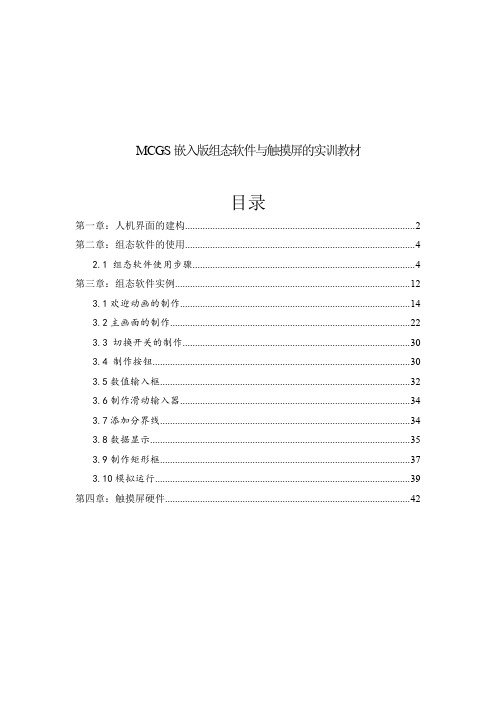
目录
第一章:人机界面的建构............................................................................................2 第二章:组态软件的使用............................................................................................4
开关型 18 缺料_供料 V1020.7
开关型 开关型
开关型 开关型
196 单机全线_ V1030.5 加工
20 运行_加工 V1040.4
开关型 开关型
开关型 21 单机全线_ V1040.5 装配
开关型 22 运行_装配 V1040.6
开关型 开关型
全线
9
单机全线切 M6.3
开关型 23 料不足_装 V1040.7 开关型
打印预览
无
预览要打印的内容
打印
Ctrl + P
开始打印指定的内容
组态结果检查
F4
检查当前过程的组态结果是否正确
进入运行环境
F5
进入运行环境并运行当前工程
生成安装盘
无
将当前工程生成安装盘
退出系统
无
退出 MCGS 嵌入版的组态环境
序号 对象名称
1
HMI 就绪
2
越程故障_
输送
3
运行_输送
4
单机全线_
输送
5
数值型
置_输送
14 变频器频率 VWUB1002 数值型
第二章组态软件的使用
mcgs组态软课程设计
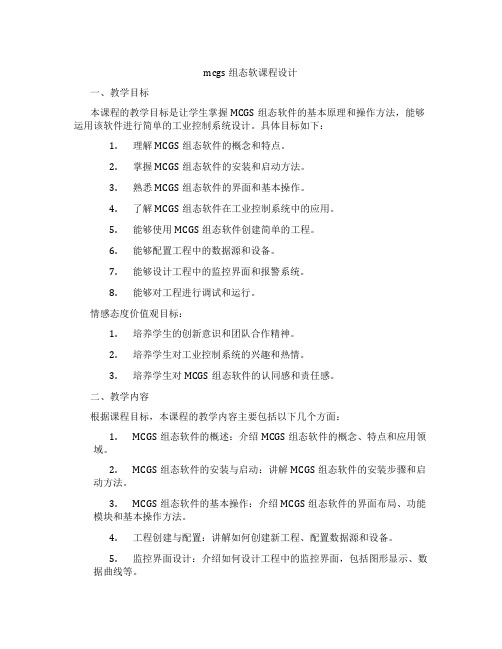
mcgs组态软课程设计一、教学目标本课程的教学目标是让学生掌握MCGS组态软件的基本原理和操作方法,能够运用该软件进行简单的工业控制系统设计。
具体目标如下:1.理解MCGS组态软件的概念和特点。
2.掌握MCGS组态软件的安装和启动方法。
3.熟悉MCGS组态软件的界面和基本操作。
4.了解MCGS组态软件在工业控制系统中的应用。
5.能够使用MCGS组态软件创建简单的工程。
6.能够配置工程中的数据源和设备。
7.能够设计工程中的监控界面和报警系统。
8.能够对工程进行调试和运行。
情感态度价值观目标:1.培养学生的创新意识和团队合作精神。
2.培养学生对工业控制系统的兴趣和热情。
3.培养学生对MCGS组态软件的认同感和责任感。
二、教学内容根据课程目标,本课程的教学内容主要包括以下几个方面:1.MCGS组态软件的概述:介绍MCGS组态软件的概念、特点和应用领域。
2.MCGS组态软件的安装与启动:讲解MCGS组态软件的安装步骤和启动方法。
3.MCGS组态软件的基本操作:介绍MCGS组态软件的界面布局、功能模块和基本操作方法。
4.工程创建与配置:讲解如何创建新工程、配置数据源和设备。
5.监控界面设计:介绍如何设计工程中的监控界面,包括图形显示、数据曲线等。
6.报警系统设计:讲解如何设置报警条件和处理报警事件。
7.工程调试与运行:介绍如何对工程进行调试和运行,包括模拟控制和实际控制。
三、教学方法为了激发学生的学习兴趣和主动性,本课程将采用多种教学方法:1.讲授法:教师讲解MCGS组态软件的基本原理和操作方法。
2.案例分析法:分析实际工程案例,让学生了解MCGS组态软件在工业控制系统中的应用。
3.实验法:让学生动手操作MCGS组态软件,进行工程创建和配置。
4.小组讨论法:学生分组进行讨论和实践,培养团队合作精神。
四、教学资源为了支持教学内容和教学方法的实施,本课程将准备以下教学资源:1.教材:MCGS组态软件教材,用于学生自学和参考。
触摸屏的组态
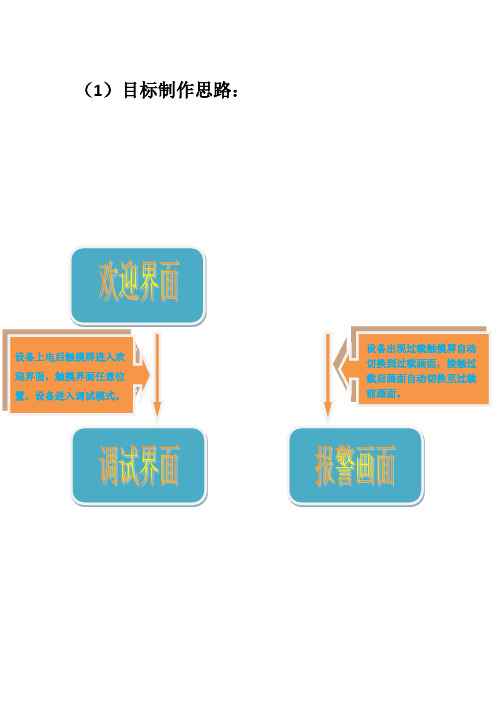
(1)目标制作思路:
(2)目标制作步奏:a)新建MCGS
b)设备窗口添加
c)新建窗口画面
d)并将欢迎画面设置为启动窗口
e)添加如图大小按钮并在基本属性和按下功能设置该状态
f)如图,当启动画面之后,点击任意处画面切换至调试画面。
g)在调试画面的循环脚本里面编译如图脚本,并把“过载”对象名称定义为开关量,使之
作为切换报警画面的条件。
h)在报警画面的循环脚本上编译该脚本。
i)在设备窗口中增加设备通道并将“过载”和M0.0连通,在程序里以便于用M0.0作为
画面切换条件。
附:1
附:2。
MCGS触摸屏工程项目实践应用 课件 项目八 触摸屏趋势曲线组态

第三步:历史曲线构件设置
任务二 历史曲线
3)标注设置。在历史曲线构件属性设置中设置相应的标注设置
标注设置包括: 设置X轴标识和曲线起始 点、不显示X轴坐标、曲 线的起始点
第三步:历史曲线构件设置
任务二 历史曲线
4)曲线标识。在历史曲线构件属性设置中设置相应的标注设置。
谢谢观看!
1)基本属性设置。在实时曲线构件属性设置中设置相应的基 本属性。
基本属性如下: 背景网格、背景颜色、 边线颜色、边线线型、 曲线类型、不显示背景 网格、透明曲线
任务一 实时曲线
第二步:实时曲线构件设置 2)标注属性设置。在实时曲线构件属性设置中设置相应的标 注属性。
标注属性如下: X轴标注、Y轴标注、锁 定X轴的起始坐标
任务一 实时曲线
第二步:实时曲线构件设置 3)画笔属性设置。在实时曲线构件属性设置中设置相应的画 笔属性。
液位A流量——黄 液位B流量——绿 混合液流量——红
谢谢观看!
任务二 历史曲线
任务目标
任务二 历史曲线
掌握利用历史曲线构件实现了历史数据的曲线浏览功 能的方法
第一步:新建存盘数据对象
任务二 历史曲线
在【实时数据库】中新建组对象“历史趋势曲线组对象”,其组 对象成员为液体A流量、液体B流量及混合液流量等3个变量。设 置定时存盘,存盘周期为60秒。
第二步:插入历史曲线构件
任务二 历史曲线
在用户窗口【趋势曲线】插入“历史曲线”构件,完成相应变量 数据的历史趋势曲线显示,以液体A流量等变量为例
任务一 实时曲线
任务目标
任务一 实时曲线
掌握触摸屏实时曲线的组态方法
第一步:插入实时曲线构件
任务一 实时曲线
- 1、下载文档前请自行甄别文档内容的完整性,平台不提供额外的编辑、内容补充、找答案等附加服务。
- 2、"仅部分预览"的文档,不可在线预览部分如存在完整性等问题,可反馈申请退款(可完整预览的文档不适用该条件!)。
- 3、如文档侵犯您的权益,请联系客服反馈,我们会尽快为您处理(人工客服工作时间:9:00-18:30)。
触摸屏与MCGS组态设计
1.触摸屏的简介
本设计系统采用mcgsTpc嵌入式一体化触摸屏TPC7062K和MCGS嵌入版全中文工控组态软件。
八大优势
●高清:800 ×480分辨率,体验精致、自然、通透的高清盛宴
●真彩:65535色数字真彩,丰富的图形库,享受顶级震撼画质
●可靠:抗干扰性能达到工业III级标准,采用LED背光,寿命长
●配置:ARM9内核、400M主频、64M内存、128M存储空间
●软件:MCGS全功能组态软件,支持U盘备份恢复,功能更强大
●环保:低功耗,整机功耗仅6W ,发展绿色工业,倡导能源节约
●时尚:7〞宽屏显示、超轻、超薄机身设计,引领简约时尚
产品外观
正视图背视图
1.3TPC7062K外部接口
1 接口说明
2 串口引脚定义
3 触摸屏的校准
进入触摸屏校准程序:TPC开机启动后屏幕出现“正在启动”提示进度条,此时使用触摸笔或手指轻点屏幕任意位置,进入启动属性界面。
等待30秒,系统将自动运行触摸屏校准程序。
触摸屏校准:使用触摸笔或手指轻按十字光标中心点不放,当光标移动至下一点后抬起;重复该动作,直至提示“新的校准设置已测定”,轻点屏幕任意位置退出校准程序。
2.MCGS的简介
MCGS嵌入版组态软件是昆仑通态公司专门开发用于mcgsTpc的组态软件,主要完成现场数据的采集与监测、前端数据的处理与控制。
MCGS嵌入版组态软件与其他相关的硬件设备结合,可以快速、方便的开发各种用于现场采集、数据处理和控制的设备。
如可以灵活组态各种智能仪表、数据采集模块,无纸记录仪、无人值守的现场采集站、人机界面等专用设备。
MCGS嵌入版组态软件的主要功能
●简单灵活的可视化操作界面:采用全中文、可视化的开发界面,符合中国人的使用习惯和要求。
●实时性强、有良好的并行处理性能:是真正的32位系统,以线程为单位对任务进行分时并行处理。
●丰富、生动的多媒体画面:以图像、图符、报表、曲线等多种形式,为操作员及时提供相关信息。
●完善的安全机制:提供了良好的安全机制,可以为多个不同级别用户设定不同的操作权限。
●强大的网络功能:具有强大的网络通讯功能。
●多样化的报警功能:提供多种不同的报警方式,具有丰富的报警类型,方便用户进行报警设置。
●支持多种硬件设备。
总之,MCGS嵌入版组态软件具有与通用组态软件一样强大的功能,并且操作简单,易学易用
MCGS嵌入版组态软件的组成
MCGS嵌入版生成的用户应用系统,由主控窗口、设备窗口、用户窗口、实时数据库和运行策略五个部分构成,如下图所示。
⑴主控窗口构造了应用系统的主框架
主控窗口确定了工业控制中工程作业的总体轮廓,以及运行流程、特性参数
和启动特性等项内容,是应用系统的主框架。
⑵设备窗口是MCGS嵌入版系统与外部设备联系的媒介
设备窗口专门用来放置不同类型和功能的设备构件,实现对外部设备的操作和控制。
设备窗口通过设备构件把外部设备的数据采集进来,送入实时数据库,或把实时数据库中的数据输出到外部设备。
⑶用户窗口实现了数据和流程的“可视化”
用户窗口中可以放置三种不同类型的图形对象:图元、图符和动画构件。
通过在用户窗口内放置不同的图形对象,用户可以构造各种复杂的图形界面,用不同的方式实现数据和流程的“可视化”。
⑷实时数据库是MCGS嵌入版系统的核心
实时数据库相当于一个数据处理中心,同时也起到公共数据交换区的作用。
从外部设备采集来的实时数据送入实时数据库,系统其它部分操作的数据也来自于实时数据库。
⑸运行策略是对系统运行流程实现有效控制的手段
运行策略本身是系统提供的一个框架,其里面放置由策略条件构件和策略构件组成的“策略行”,通过对运行策略的定义,使系统能够按照设定的顺序和条件操作任务,实现对外部设备工作过程的精确控制。
嵌入式系统的体系结构
嵌入式组态软件的组态环境和模拟运行环境相当于一套完整的工具软件,可以在PC机上运行。
嵌入式组态软件的运行环境则是一个独立的运行系统,它按照组态工程中用户指定的方式进行各种处理,完成用户组态设计的目标和功能。
运行环境本身没有任何意义,必须与组态工程一起作为一个整体,才能构成用户应用系统。
一旦组态工作完成,并且将组态好的工程通过USB口下载到嵌入式一体化触摸屏的运行环境中,组态工程就可以离开组态环境而独立运行在TPC上。
从而实现了控制系统的可靠性、实时性、确定性和安全性
TPC7062K与组态计算机连接如下图所示。
3.触摸屏与PLC的接线
4.工程下载
连接TPC7062K和PC机
将普通的USB线,一端为扁平接口,插到电脑的USB口,一端为微型接口,插到TPC端的USB2口。
工程下载
点击工具条中的下载按钮,进行下载配置。
选择“连机运行”,连接方式
选择“USB通讯”,然后点击“通讯测试”按扭,通讯测试正常后,点击“工程下载”。
组态与监控
组态画面的设计
工作台界面设计
打开MCGS组态软件,新建一个工程命名为“温度控制”,画面如下:
然后单击“新建窗口”,点击“窗口属性”,分别建立“参数查询”“曲线画面”“主控画面”三个窗口。
如下图:
主控画面设计
进入工作台界面,点击用户窗口,然后双击“主控画面”,进入主控画面设计。
根据硬件电路的设计在主控窗口进行组态,主界面设计如下图:
其中的“参数查询”“监控画面”要进行动画连接,连接设计如下:
曲线画面设计
进入工作台界面,点击用户窗口,然后双击“曲线画面”,进入曲线画面设计。
从工具箱中选择“实时曲线”,然后在曲线画面组态窗口设定适当大小,然后双击实时曲线进行属性设置,如下图:
然后在建立一个通讯状况和设定温度按钮,然后进行属性设置如下图:曲线画面界面设计的总体图如下:
参数查询画面设计
进入工作台界面,点击用户窗口,然后双击“参数查询”,进入参数查询设计界面。
分别设计“比例系数”“采样时间”“积分时间”“微分时间”“实时温度”按钮以及相应的输入框。
然后分别对其进行属性设置。
组态完成后,直接下载到触摸屏中,然后就可以通过触摸屏对改变PID参数以及设定的温度,对烤箱的实时温度就行监控。
运行实验结果分析
设定温度为120度,得到的实时曲线为:。
